Die Funktion wird in den folgenden Wochen verfügbar sein.
- KB5027311 bringt viele Änderungen und Verbesserungen an bestehenden Funktionen.
- Symbole und Grafiken werden aktualisiert, um dem Windows 11-Design zu entsprechen.
- Sie können Ihre Apps ganz einfach deinstallieren.
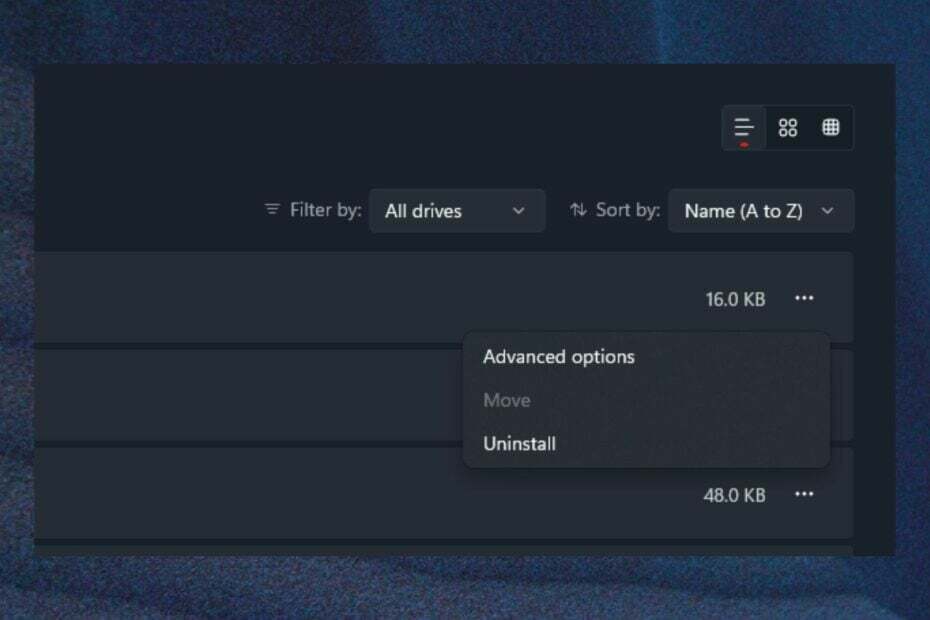
Der Build KB5027311 wurde im Windows 11 Insider-Programm veröffentlicht und bringt einige wichtige Änderungen und Verbesserungen mit sich.
Es ist eine schöne Überraschung, wenn man bedenkt, dass Microsoft letzte Woche veröffentlicht hat die Patch-Tuesday-Updates, das einige der wichtigsten Sicherheitslücken geschlossen hat.
Die Updates für Build 22631.1906 (KB5027311) für Windows 11 konzentrieren sich hauptsächlich auf die Aktualisierung mehrerer grafischer Symbole und Designs, damit sie besser zum Windows 11-Design passen.
Es gibt jedoch eine wichtige und eher übersehene Funktion, die Eingang in den Build gefunden hat. Sie können Programme endgültig deinstallieren, indem Sie einfach mit der rechten Maustaste auf ihre Verknüpfungen klicken. Dies ist besonders nützlich, wenn man bedenkt, dass wir manchmal nur die Verknüpfungen löschen und vergessen, das Programm tatsächlich zu deinstallieren.
So können Sie endlich Programme über App-Verknüpfungen deinstallieren
Wie bereits erwähnt, deinstallieren Sie Programme, indem Sie mit der rechten Maustaste darauf klicken und auswählen Deinstallieren. Wenn Sie diese Option auswählen, gelangen Sie zu Einstellungen, wo Sie Windows 11-Anwendungen endgültig deinstallieren können.
Wie alle Windows Insider-Funktionen wird auch diese am nächsten Patch-Dienstag verfügbar sein, höchstwahrscheinlich ab Juli.
Aber das ist nicht alles. Hier sind alle Funktionen, die in KB5027311 in der Vorschau angezeigt werden:
[Taskleiste und Taskleiste]
- Sie können jetzt die Uhrzeit und das Datum in der Taskleiste ausblenden. Sie können dies aktivieren, indem Sie mit der rechten Maustaste auf die Uhr in der Taskleiste klicken und „Datum und Uhrzeit anpassen“ auswählen.
- Wenn Sie mit der rechten Maustaste auf das Netzwerksymbol in der Taskleiste klicken, haben wir die Option zur Diagnose von Netzwerkproblemen hinzugefügt.
[Bildschirm sperren]
- Wir haben das Netzwerk-Flyout auf dem Sperrbildschirm aktualisiert, um es an die Designprinzipien von Windows 11 anzupassen.
[Windows-Sicherheit]
- Wir haben die Benachrichtigungsdialoge zur Windows-Sicherheit (Firewall) aktualisiert, die mit der Windows 11-Optik übereinstimmen.
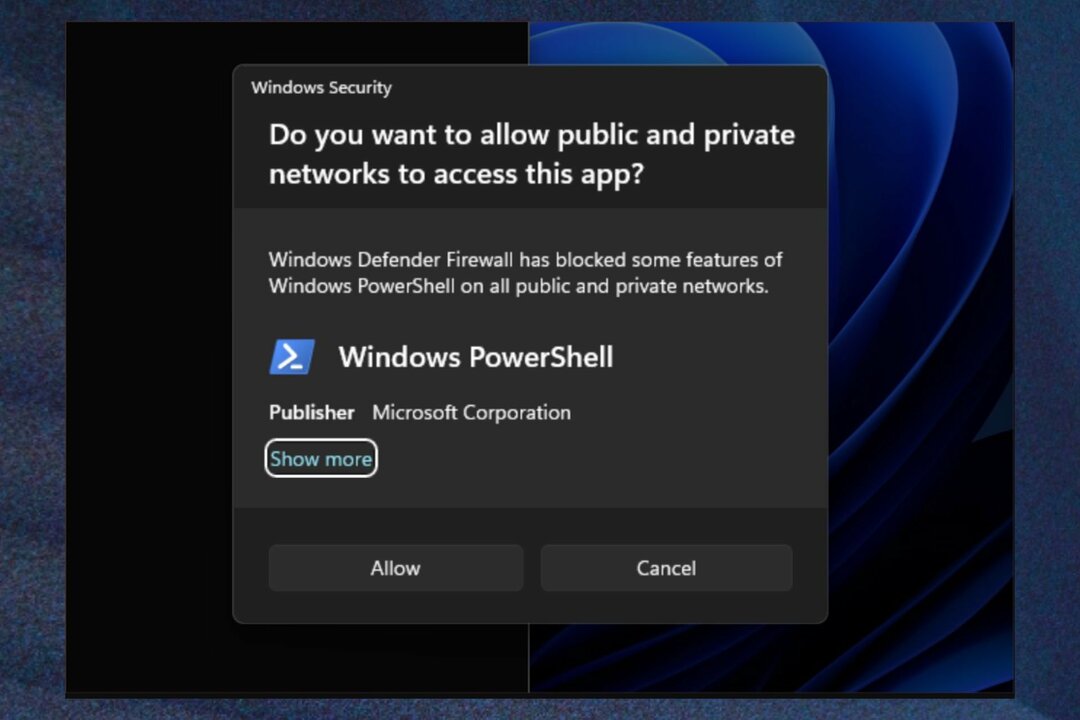
[Vernetzung]
- Unterstützung für Bridging-Adapter über die Befehlszeile hinzugefügt netsh.
[Einstellungen]
- Wir haben unter Einstellungen > Netzwerk & Internet > Erweiterte Netzwerkeinstellungen Links zu erweiterten Eigenschaften für Netzwerkadapter und Interneteigenschaften hinzugefügt.
- Wir haben eine Möglichkeit hinzugefügt, WLAN-Passwörter für Ihre bekannten Netzwerke anzuzeigen Einstellungen > Netzwerk und Internet > WLAN und „Bekannte Netzwerke verwalten“.
- Basierend auf Ihrem Feedback haben wir der Seite „Datennutzung“ zusätzliche Optionen hinzugefügt, die tägliche und wöchentliche Datenlimits ermöglichen. Auf der Seite wird nun auch angezeigt, wie weit ein Datenlimit überschritten wurde.
- Wir haben die Möglichkeit hinzugefügt, Bluetooth Personal Area-Netzwerken beizutreten Einstellungen > Bluetooth & Geräte > Geräte. Diese Option wird für gekoppelte Geräte wie Telefone angezeigt, die das Internet über Bluetooth teilen.
- Die Einstellungsseite für Radgeräte wie das Surface Dial wurde aktualisiert, um den Designprinzipien von Windows 11 besser zu entsprechen.
[Taskleiste und Taskleiste]
- [HINZUGEFÜGT] Wenn Sie derzeit die Option „Datum und Uhrzeit in der Taskleiste ausblenden“ aktivieren, wird die Uhr in der Taskleiste angezeigt. Wenn Sie sie deaktivieren, wird sie ausgeblendet (sie ist rückwärts).
Was denken Sie über diese neuen Änderungen und Verbesserungen in KB5027311? Was ist mit der neuen Funktion? Teilen Sie uns Ihre Meinung im Kommentarbereich unten mit.


